Gateway TC73 MUW SJM40 - Gateway Notebook Reference Guide with eRecovery (Japa - Page 25
り替えます。
 |
View all Gateway TC73 manuals
Add to My Manuals
Save this manual to your list of manuals |
Page 25 highlights
jp.gateway.com 2 PC AC ます。 3 6 PC から AC • FN+F1 AC 4 PC AC 重要 2 Gateway 19
-
 1
1 -
 2
2 -
 3
3 -
 4
4 -
 5
5 -
 6
6 -
 7
7 -
 8
8 -
 9
9 -
 10
10 -
 11
11 -
 12
12 -
 13
13 -
 14
14 -
 15
15 -
 16
16 -
 17
17 -
 18
18 -
 19
19 -
 20
20 -
 21
21 -
 22
22 -
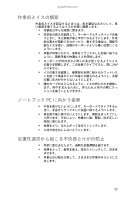 23
23 -
 24
24 -
 25
25 -
 26
26 -
 27
27 -
 28
28 -
 29
29 -
 30
30 -
 31
31 -
 32
32 -
 33
33 -
 34
34 -
 35
35 -
 36
36 -
 37
37 -
 38
38 -
 39
39 -
 40
40 -
 41
41 -
 42
42 -
 43
43 -
 44
44 -
 45
45 -
 46
46 -
 47
47 -
 48
48 -
 49
49 -
 50
50 -
 51
51 -
 52
52 -
 53
53 -
 54
54 -
 55
55 -
 56
56 -
 57
57 -
 58
58 -
 59
59 -
 60
60 -
 61
61 -
 62
62 -
 63
63 -
 64
64 -
 65
65 -
 66
66 -
 67
67 -
 68
68 -
 69
69 -
 70
70 -
 71
71 -
 72
72 -
 73
73 -
 74
74 -
 75
75 -
 76
76 -
 77
77 -
 78
78 -
 79
79 -
 80
80 -
 81
81 -
 82
82 -
 83
83 -
 84
84 -
 85
85 -
 86
86 -
 87
87 -
 88
88 -
 89
89 -
 90
90 -
 91
91 -
 92
92 -
 93
93 -
 94
94 -
 95
95 -
 96
96 -
 97
97 -
 98
98 -
 99
99 -
 100
100 -
 101
101 -
 102
102 -
 103
103 -
 104
104 -
 105
105 -
 106
106 -
 107
107 -
 108
108 -
 109
109 -
 110
110 -
 111
111 -
 112
112 -
 113
113 -
 114
114 -
 115
115 -
 116
116 -
 117
117 -
 118
118 -
 119
119 -
 120
120 -
 121
121 -
 122
122 -
 123
123 -
 124
124 -
 125
125 -
 126
126 -
 127
127 -
 128
128 -
 129
129 -
 130
130 -
 131
131 -
 132
132 -
 133
133 -
 134
134 -
 135
135 -
 136
136 -
 137
137 -
 138
138 -
 139
139 -
 140
140 -
 141
141 -
 142
142
 |
 |

jp.gateway.com
19
2
ノートブック
PC
の電源コネクタに
AC
アダプタを接続し
ます。
3
電源コンセントに電源コードを接続します。バッテリラン
プが点灯します
(
バッテリランプの場所は、
6
ページの「前
面」
を参照
)
。バッテリランプが点灯しない場合は、点灯す
るまで次の手順を実行してください。
•
ノートブック
PC
から
AC
アダプタを取り外し、再度
取り付けます。
•
F
N
+
F1
を押して、ステータスランプのオン
/
オフを切
り替えます。
•
電源コードが
AC
アダプタにしっかりと接続されてい
ることを確認します。
•
別の電源コンセントに電源コードを接続します。
4
はじめてノートブック
PC
を使用したとき、使い終わったら
電源を切り、バッテリランプがオレンジ色に変わり点滅が
停止するまで
AC
電源を接続したままにしておきます。
重要
フル充電してもバッテリランプがオレンジ色に変わり、点滅が停止す
る場合、「顧客サポート」ラベルに記載された連絡先に連絡してください。詳
細については、
2
ページの「
Gateway
へのお問い合わせ」
を参照してくだ
さい。
